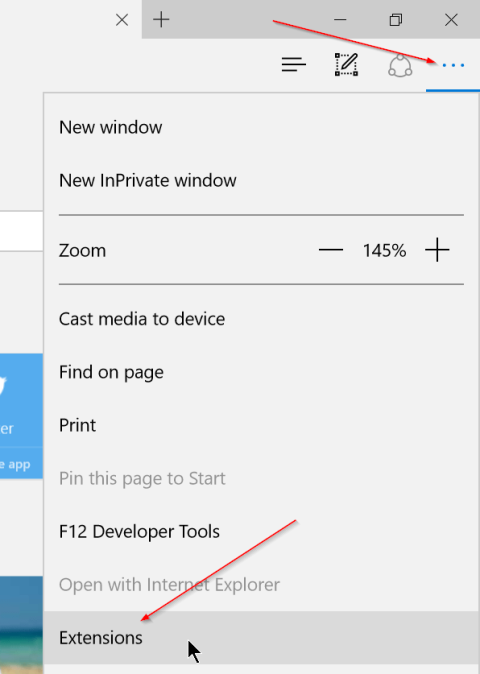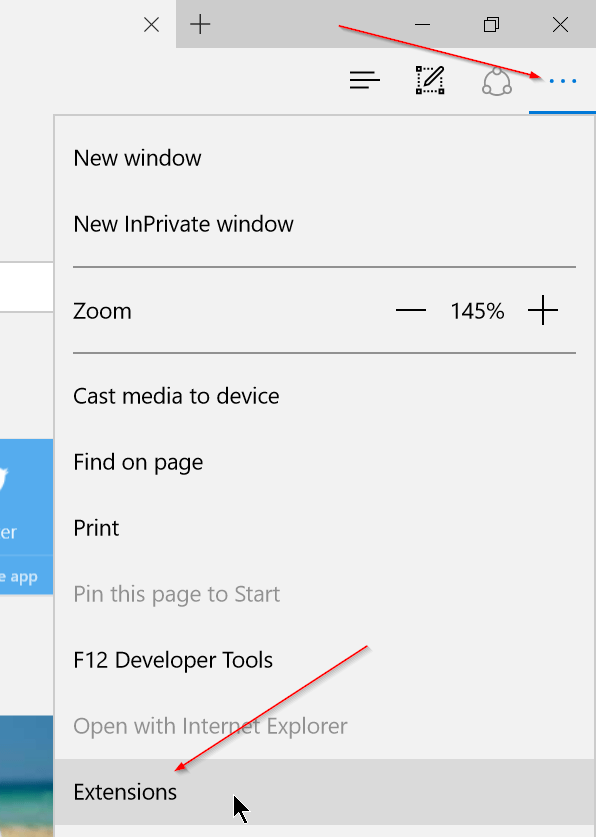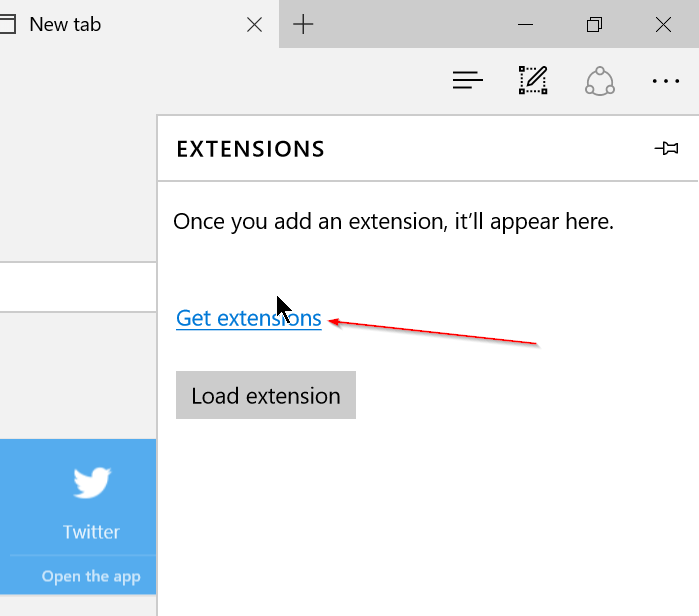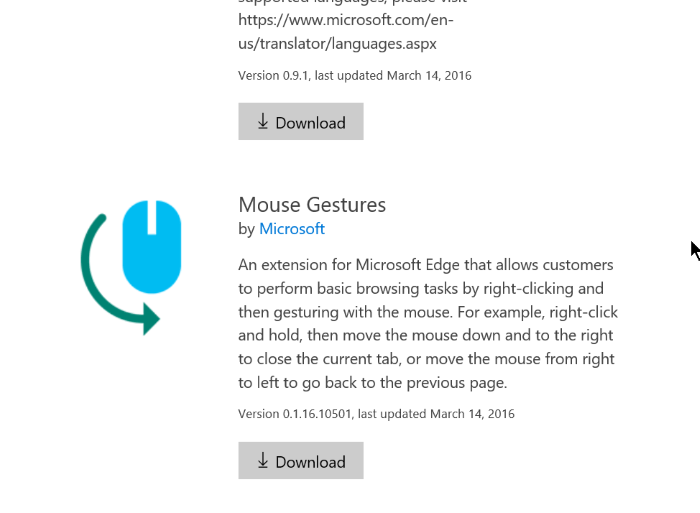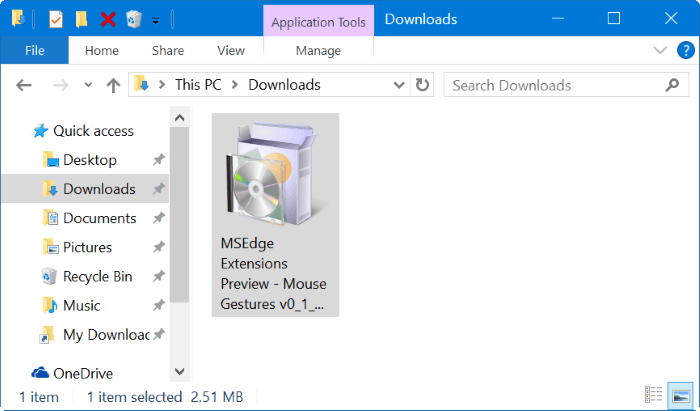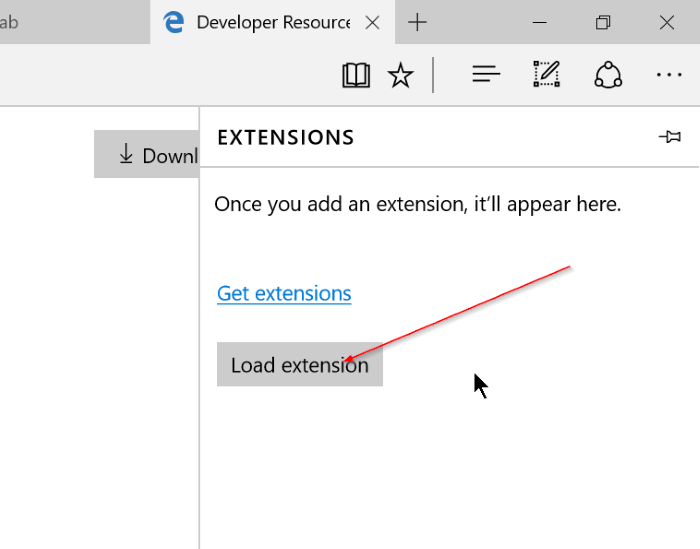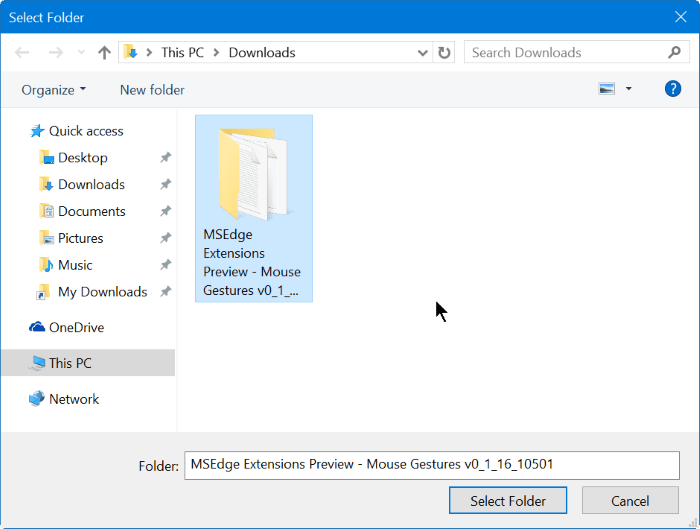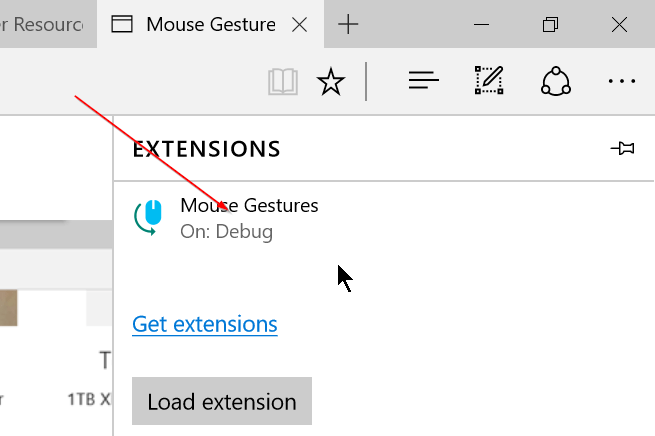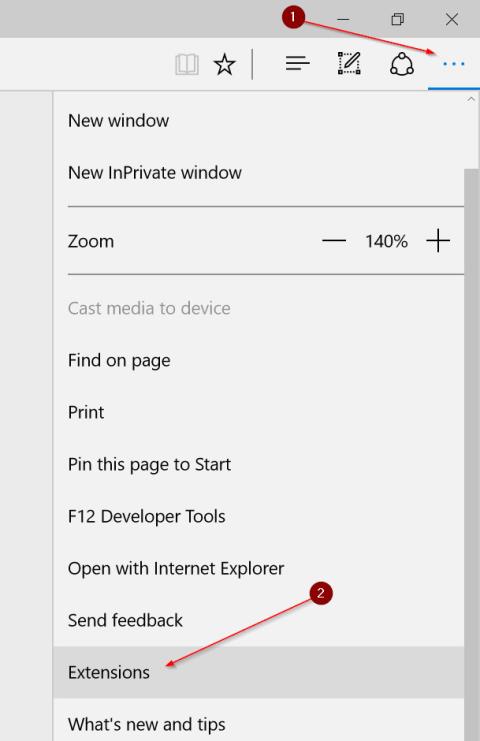Brskalnik Microsoft Edge (prej Project Spartan) je ena od novih funkcij, integriranih v Windows 10. Mnogi napovedujejo, da bo brskalnik Edge v prihodnosti verjetno popolnoma nadomestil brskalnik Internet Explorer.
Dobra novica za uporabnike brskalnika Edge je, da je Microsoft nedavno dovolil prenos in namestitev razširitev v brskalniku Edge. Če želite namestiti razširitev v brskalnik Edge Windows 10, si oglejte spodnji članek iz Tips.BlogCafeIT.
Namestite razširitve v brskalnik Edge
Korak 1:
Odprite brskalnik Edge, nato kliknite Več (ikona s 3 pikami) v zgornjem desnem kotu brskalnika in nato kliknite Razširitve.
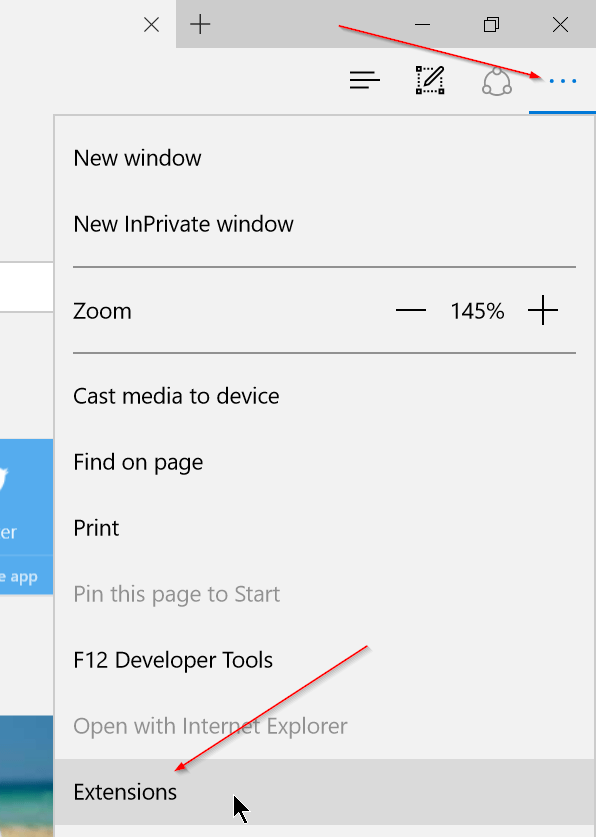
2. korak:
Kliknite Pridobi razširitve za dostop do domače strani razširitve.
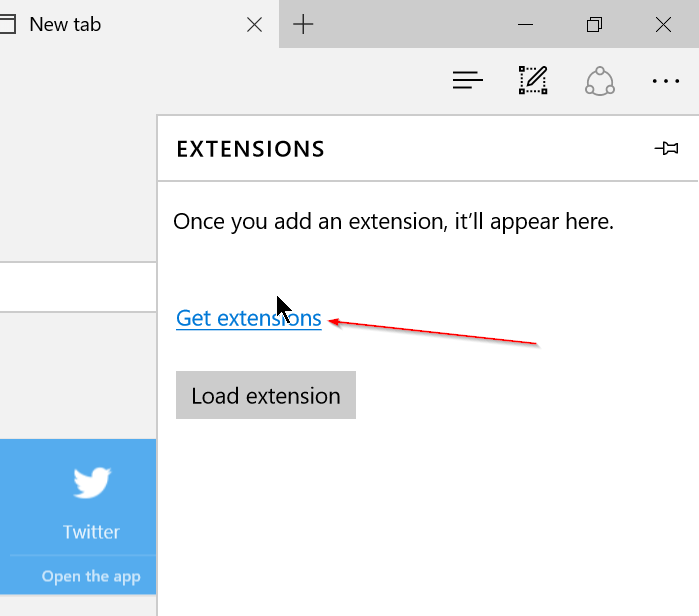
3. korak:
Pomaknite se navzdol in si oglejte seznam razpoložljivih razširitev.
4. korak:
Kliknite gumb Prenesi , da prenesete razširitve v svojo napravo.
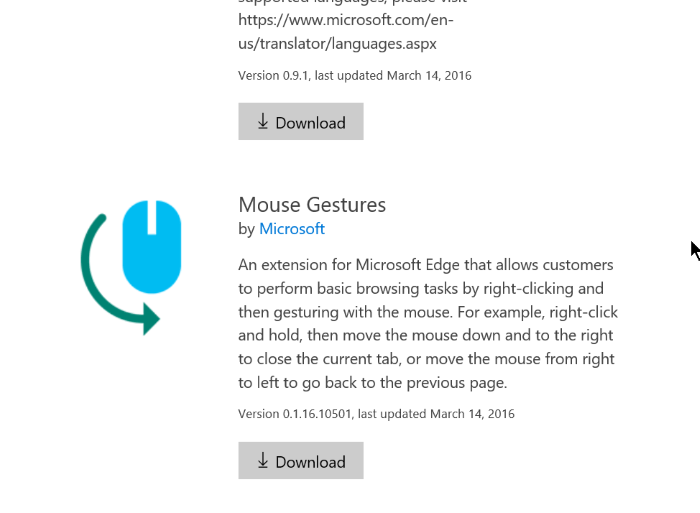
5. korak:
Ko je postopek prenosa razširitve končan, kliknite gumb Zaženi . Druga možnost je, da poiščete mapo, ki vsebuje razširitev, ki ste jo pravkar prenesli, in nato dvokliknete razširitev, da nadaljujete z namestitvijo.
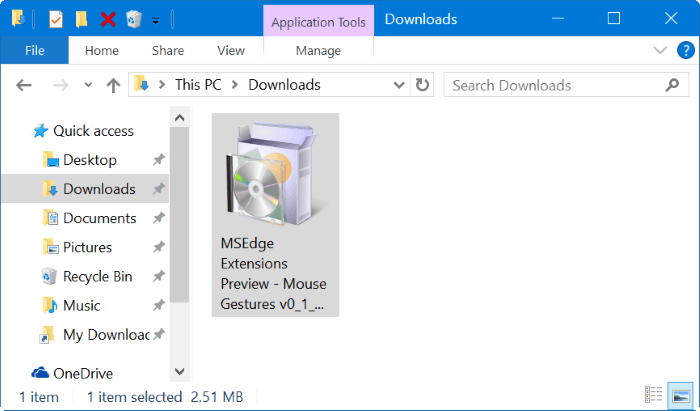
6. korak:
Ko je postopek namestitve končan, odprite brskalnik Edge in kliknite Več (ikona s 3 pikami), nato kliknite Razširitve.
7. korak:
Nazadnje kliknite gumb Naloži razširitev in se pomaknite do mape, ki vsebuje razširitev, ki ste jo prenesli.
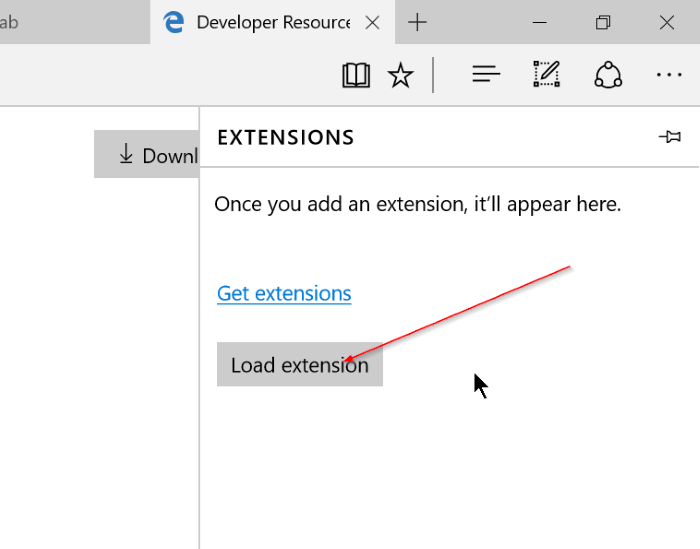
8. korak:
Izberite mapo razširitve in nato izberite Izberi mapo , da prenesete razširitev, ki ste jo pravkar izbrali.
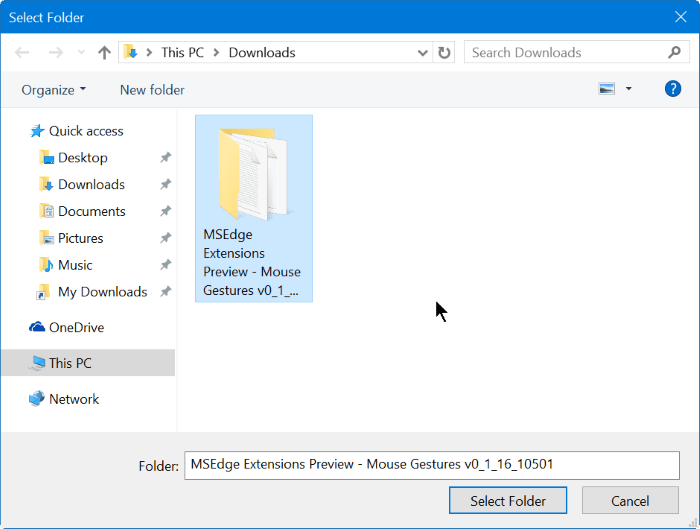
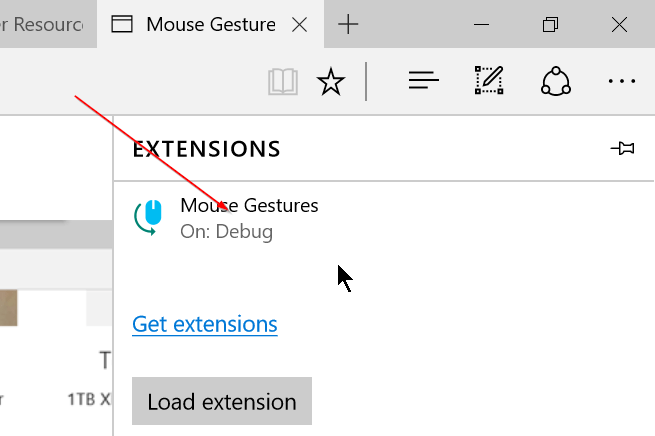
Tako ste zaključili postopek namestitve razširitve v brskalnik Edge.
Glejte še nekaj spodnjih člankov:
Vso srečo!